Nous avons tous besoin de transférer des vidéos ou des films favoris sur iPhone / iPad, afin que nous puissions les regarder n'importe quand et n'importe où. Beaucoup d'utilisateurs iOS trouvent qu'il est vraiment difficile de convertir la vidéo au format iOS pris en charge comme mp4. Ici, nous avons un moyen facile et rapide de convertir des vidéos de tous les formats à mp4. Utilisez la fonctionnalité "convertisseur vidéo" de iTools, vous pouvez convertir la vidéo en mp4 en quelques clics.
iTools est un outil professionnel pour gérer le contenu d'un appareil iOS. Il peut aider les utilisateurs à sauvegarder, transférer tous les contenus, y compris les contacts, applications, photos, musique, vidéos, livres, fichiers et documents à partir d'appareils iOS à Windows ordinateur ou Mac en quelques clics et vice versa. Il est facile à utiliser à la fois pour les nouveaux utilisateurs et les utilisateurs avancés.
iTools prend en charge tous les modèles d'iPhone, y compris iPhone 3gs, iPhone 4 / 4s, iPhone 5 / 5s / 5c, iPhone 6 / 6s / 6plus, iPhone7 / 7s / 7plus, iPhone8 / 8plus, iPhoneX, iPod, iPad. Et il peut être installé sur les ordinateurs Windows et Mac.
iTools prend en charge la conversion de M4v, mov, avi, wmv, mkv, 3gp, rmvb, rm, dv, webm, mpg, flv, ts, vob en mp4.
Veuillez télécharger iTools (iTools pour windows, iTools pour Mac) pour essayer. Si vous vous sentez bien avec nos iTools, n'hésitez pas à les acheter sur notre site. site web officiel.
Comment convertir une vidéo en mp4 pour iPhone / iPad avec iTools?
Step1:
Ouvrez iTools, cliquez sur le bouton "Boîte à outils" dans la barre de menu, puis l'interface suivante apparaît:
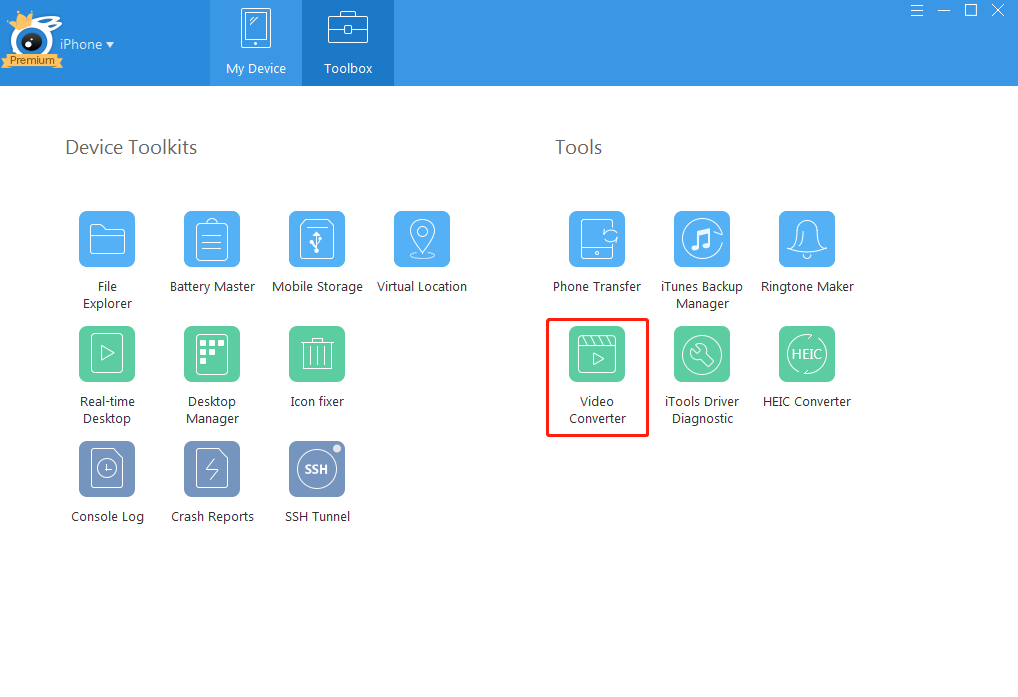
Cliquez sur "Convertisseur vidéo", et l'interface apparaît comme coup:
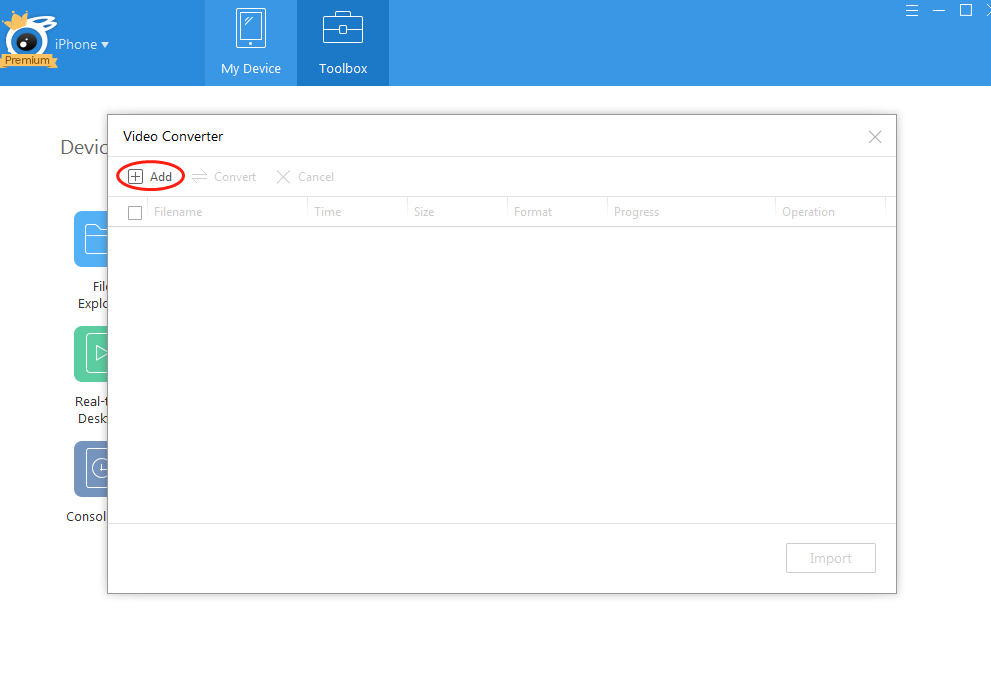
Cliquez sur le bouton "Ajouter" pour ajouter des vidéos de tous les formats.
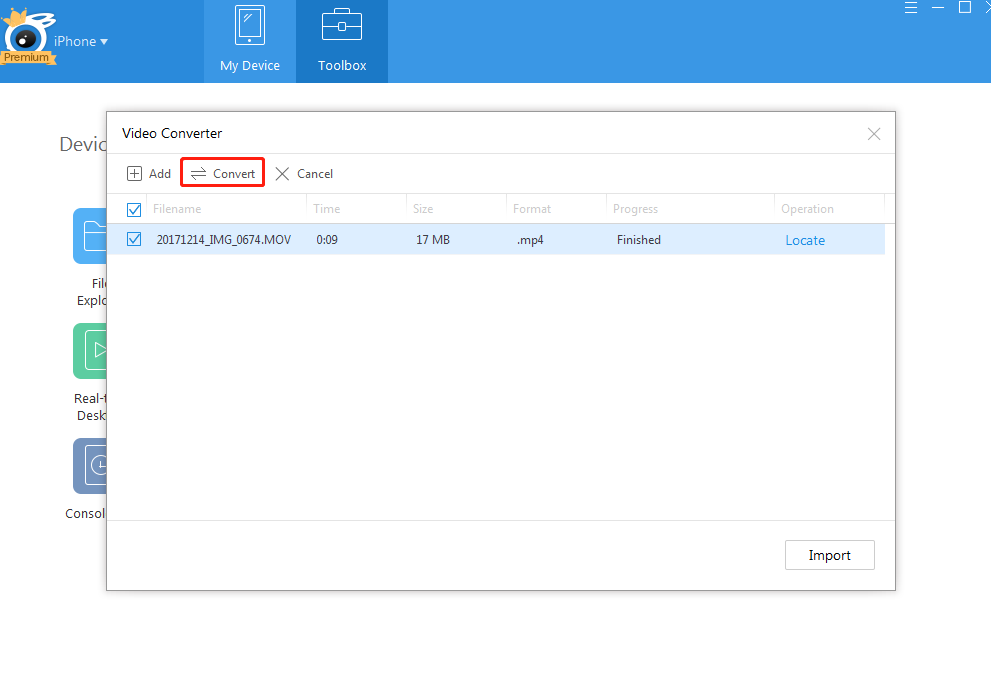
Sélectionnez "convertir" pour convertir la vidéo au format mp4.
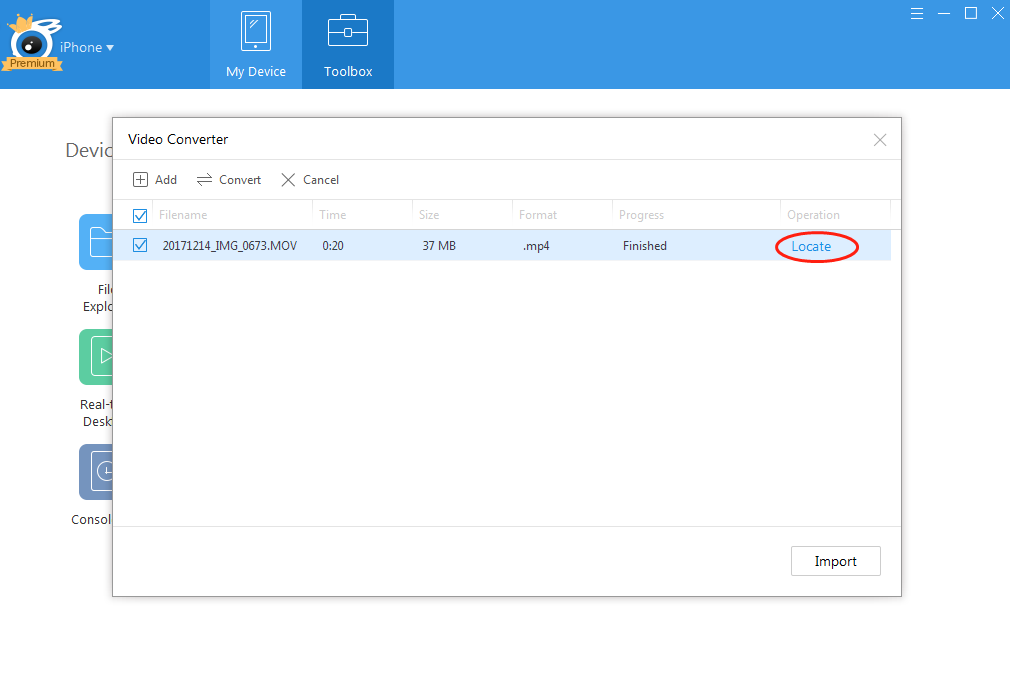
Maintenant, après le processus de conversion, vous pouvez cliquer sur le bouton "localiser" pour vérifier l'emplacement des vidéos que vous avez converties en mp4.
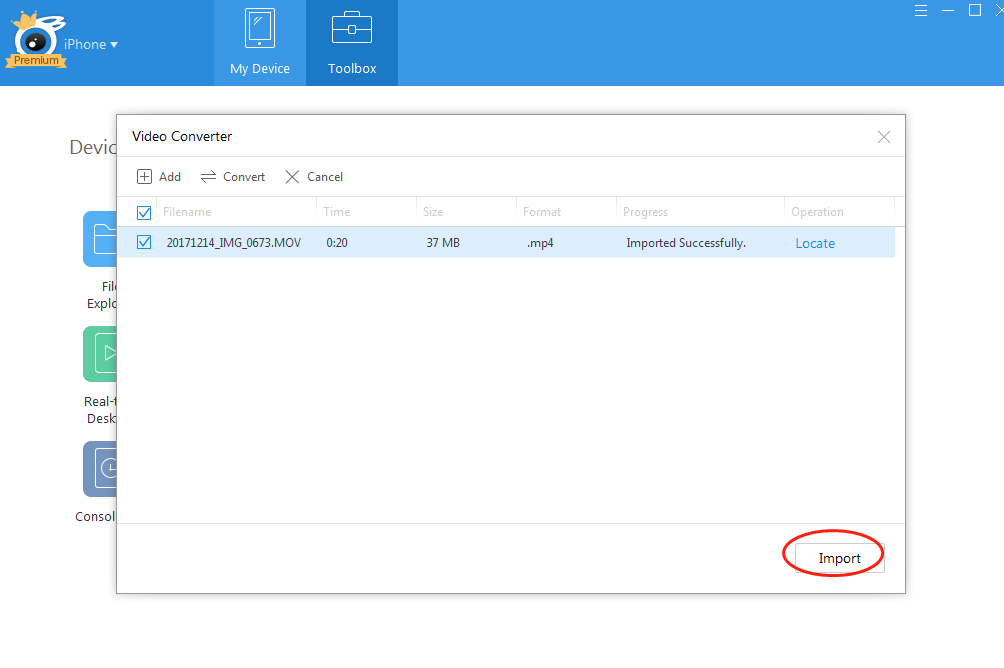
Si vous voulez transférer cette vidéo sur votre iPhone / iPad, vous pouvez cliquer sur le bouton "importer". Bientôt, vous pouvez trouver la vidéo sur votre iPhone / iPad.
D'autres problèmes pour iTools pendant votre opération, s'il vous plaît aller à notre service clientèle pour des solutions.
En savoir plus sur thinkskysoft et iTools, s'il vous plaît cliquez ici.
